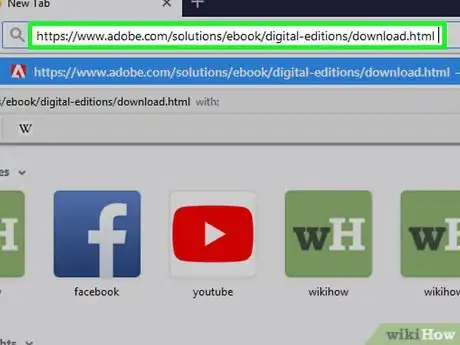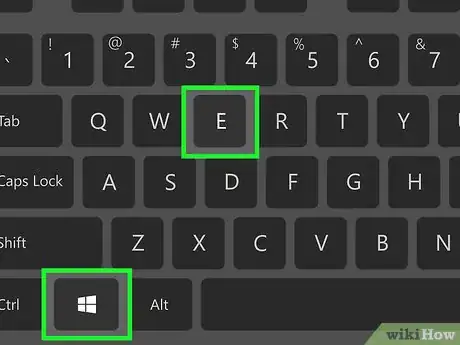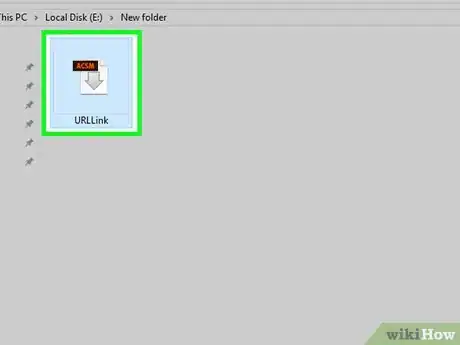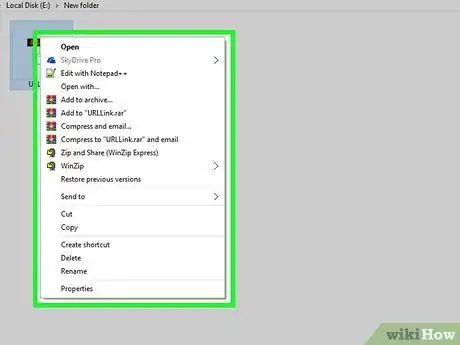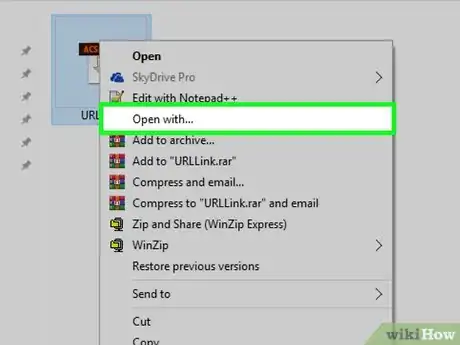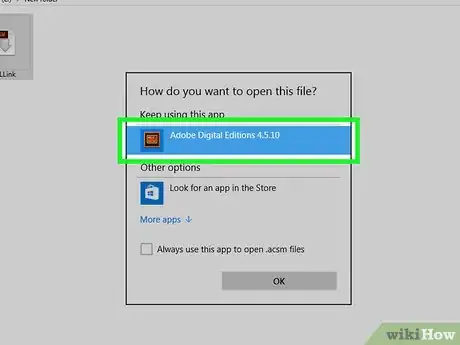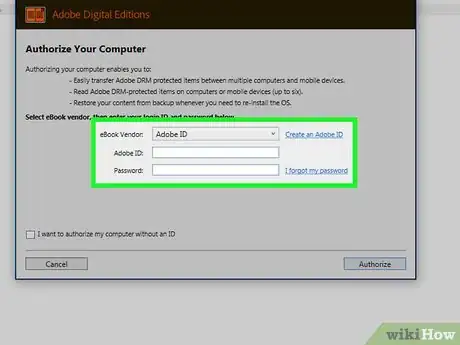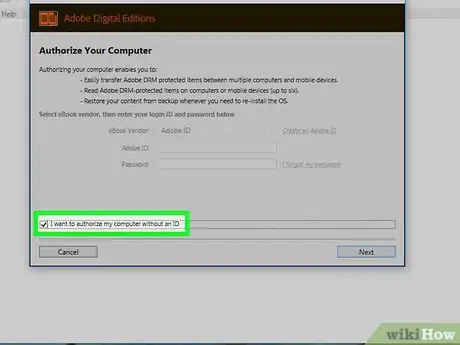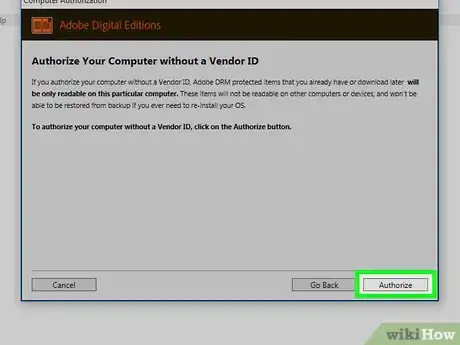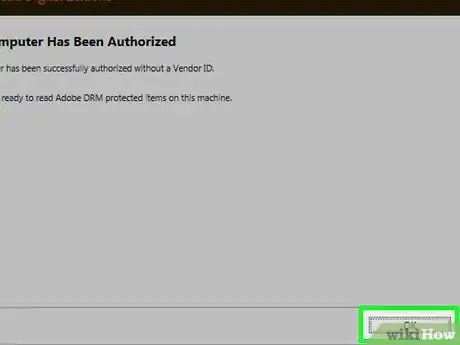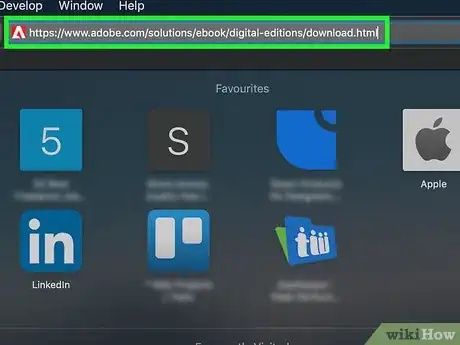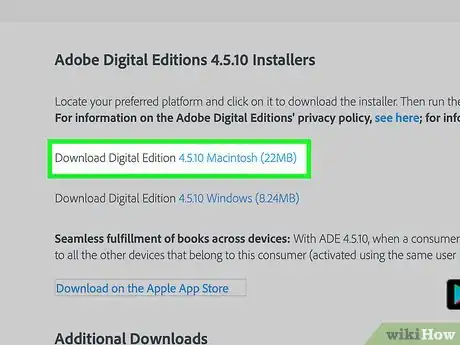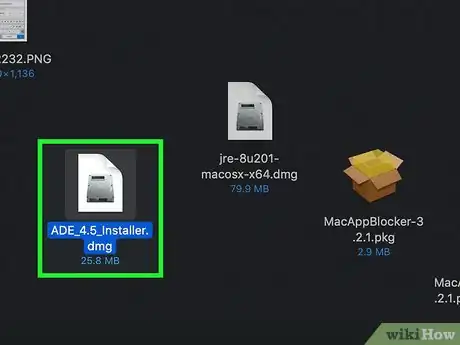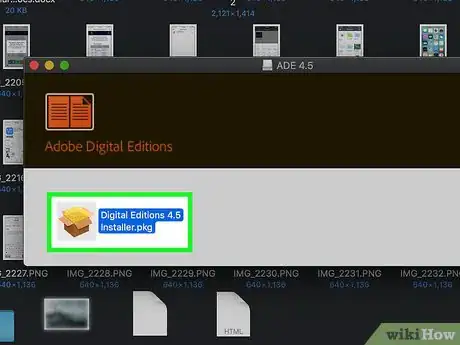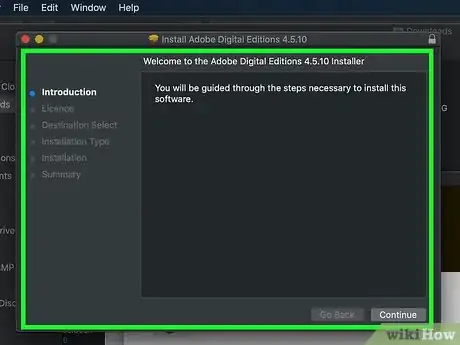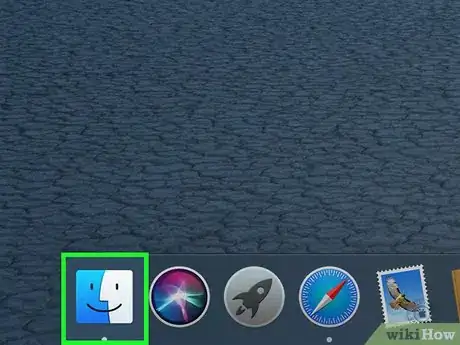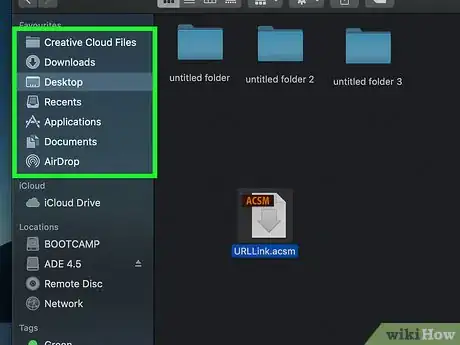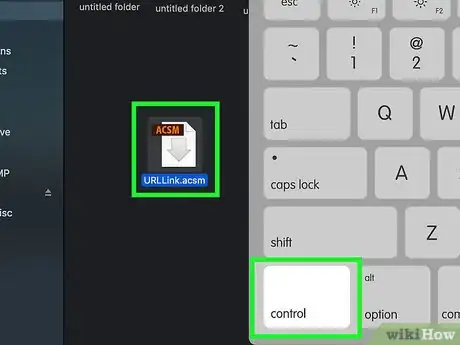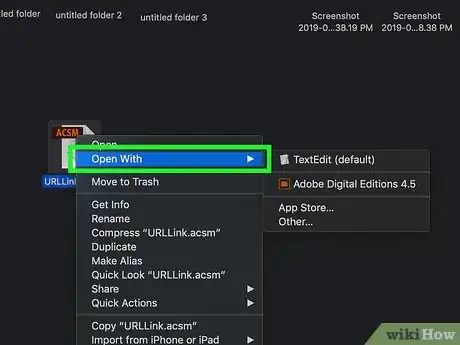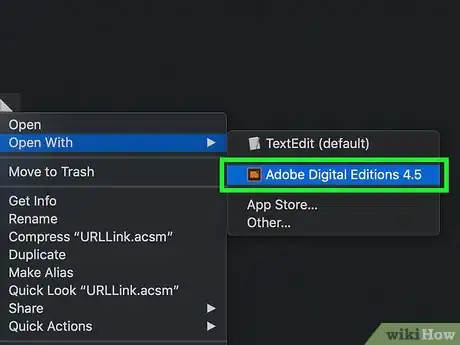Este artículo fue coescrito por Nicole Levine, MFA. Nicole Levine es una escritora y editora de tecnología en wikiHow. Tiene más de 20 años de experiencia creando documentación técnica y liderando equipos de soporte en las principales empresas de alojamiento web y software. Asimismo, Nicole tiene una maestría en Escritura Creativa de la Universidad Estatal de Portland, y da clases de composición, escritura de ficción y creación de revistas en varias instituciones.
Este artículo ha sido visto 28 818 veces.
Este wikiHow te enseñará cómo usar Adobe Digital Editions para abrir libros electrónicos o ebooks de Adobe Content Server Message (.acsm) en Windows y macOS.
Pasos
Método 1
Método 1 de 2:Windows
-
1Instala Adobe Digital Editions. Si todavía no tienes esta aplicación gratuita, sigue estos pasos:
- Ve a https://www.adobe.com/solutions/ebook/digital-editions/download.html en un navegador web.
- Haz clic en el enlace de descarga de Windows para descargar el instalador.
- Una vez que la descarga haya finalizado, haz doble clic en el instalador (generalmente, se guarda en la carpeta Descargas).
- Sigue las instrucciones en pantalla para instalar la aplicación.
-
2Presiona ⊞ Win+E. Al hacerlo, se abrirá el Explorador de archivos.
-
3Navega hacia la carpeta que contenga el archivo .acsm.
- Si no lo encuentras, escribe su nombre (o *.acsm) en el cuadro de búsqueda de la esquina superior derecha de la ventana y luego presiona ↵ Enter. Aparecerá entre los resultados de búsqueda.
-
4Haz clic derecho en el archivo .acsm. Aparecerá un menú contextual.
-
5Selecciona Abrir con…. Se expandirá un nuevo menú.
-
6Haz clic en Adobe Digital Editions. Aparecerá una pantalla de autorización.
-
7Escribe la información del vendedor de tu ebook (opcional). Si no tienes esta información o no quieres ingresarla, salta este paso y continúa con el siguiente. Selecciona el vendedor del ebook en el menú desplegable y luego ingresa tu información de inicio de sesión y tu contraseña.
- Este paso puede ser útil si quieres tener la posibilidad de transferir ebooks protegidos por DRM entre dispositivos (puedes transferir hasta 6).
-
8Marca la casilla "Quiero autorizar mi computadora sin un ID". Hazlo únicamente si no ingresaste la información del vendedor en el paso anterior.
- Si aparece un mensaje emergente con la opción "Autorizar", haz clic en ella para confirmar el cambio.
-
9Haz clic en Autorizar. Es un botón ubicado en la esquina inferior derecha de la ventana. Al hacerlo, se autorizará tu computadora y aparecerá una pantalla de confirmación.
-
10Haz clic en Aceptar. Ahora podrás leer tu archivo .acsm en Adobe Digital Editions.Anuncio
Método 2
Método 2 de 2:macOS
-
1Ve al sitio https://www.adobe.com/solutions/ebook/digital-editions/download.html en un navegador web. Es el sitio de descarga de Adobe Digital Editions, una aplicación gratuita que te permite leer archivos .acsm en tu Mac.
-
2Haz clic en Download Digital Edition Macintosh (descargar Digital Edition Macintosh). Al hacerlo, se descargará el paquete del instalador (.dmg) a tu Mac.
-
3Haz doble clic en el paquete del instalador. Es el archivo que acabas de descargar.
- En forma predeterminada, las descargas se guardan en la carpeta Descargas.
-
4Haz doble clic en el paquete del instalador. Su nombre es Digital Editions 4.5 Installer.pkg (el número de versión puede variar).
-
5Sigue las instrucciones en pantalla para instalar la aplicación. Empieza por hacer clic en Continuar, luego avanza por las pantallas hasta terminar de instalar la aplicación.
- Cerca del final de la instalación deberás ingresar la contraseña de administrador.
-
6
-
7Abre la carpeta que contenga el archivo .acsm.
-
8Mantén presionada la tecla Control mientras haces clic en el archivo. Se abrirá un menú contextual.
-
9Haz clic en Abrir con.
-
10Haz clic en Adobe Digital Editions. Al hacerlo, se abrirá el archivo .acsm en Adobe Digital Editions.Anuncio